在使用word过程中,发现新建的word文档默认正文、标题1、标题2等默认样式表字体、行间距等设置都不是很符合我平时的文档需求,每次新建一个文档之后都需要修改一遍这些样式表属性,因此本文主要目的是修改在新建word文档时默认载入的模板文件,从而实现自定义字体样式的效果。
修改流程
方法一:在现有Word默认模板文件上修改
1、找到新建word时默认载入的模板文件
文件名: Normal.dotm
文件路径: C:\Users\< user_name >\AppData\Roaming\Microsoft\Templates
其中< user_name >根据你自己电脑的用户名修改;
2、备份一份Normal.dotm文件在原路径,并拷贝一份Normal.dotm文件至桌面,双击打开;
3、修改打开后的Normal.dotm文档,按照修改常见的word文档一样的方法,修改正文、标题等的样式表为常用的格式;
4、按下Ctrl S键,会自动弹出另存为对话框,选择保存类型为“启用宏的Word模板(*.dotm)”,文件名为默认的Doc1.dotm(注意此时不能直接改为Normal.dotm,可能会导致修改失败)
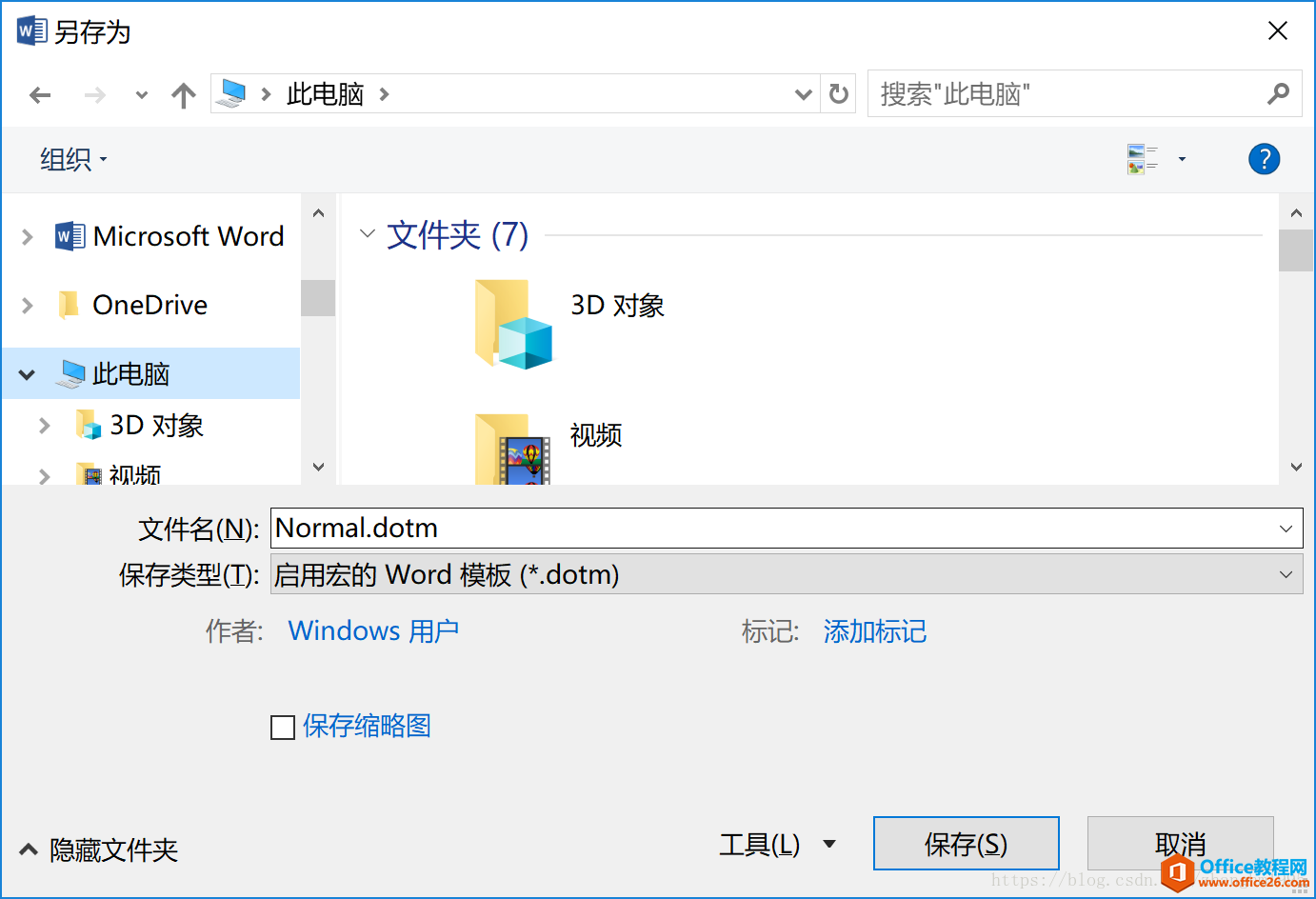
5、用新修改后的Doc1.dotm模板文件改名替换原来的Normal.dotm文件,完成默认模板修改
6、此时再新建Word文档时,会自动载入修改后的Normal.dotm模板文件,此时的字体样式都是修改后的样式了!
注意: 在修改和替换Normal.dotm文件时要关闭其他Word文档。
word设置栏宽的方法
word设置栏宽的方法: 1、在电脑上用word2016打开要编辑的文档,然后点击菜单栏中的布局的菜单项。 2、接着在打开的布局工 具栏上,我们找到栏/三栏的菜单项。 3、这时可以把当前的文档平均
方法二:直接修改.doc文件
除了在现有Word默认模板文件Normal.dotm上修改,也可以直接修改一个.doc即Word文档。
比如拿到别人的一个Word文档,觉得该文档字体样式都设置的挺好,符合自己平时的需求,就可以直接对该文件的字体样式进行修改,然后另存为一个**启用宏的Word模板(*.dotm)**文件,命名为Normal.dotm,然后替换掉原来的Word默认模板文件即可。
其实在文档编辑过程中,主要的字体样式就那么几种,包括:正文样式、一级标题、二级标题、三级标题、图表题注样式、公式样式以及无间隔样式(在正文样式中设置了1.5倍行距插入图片显示不全时有用)等。所以我已经制作好了一个模板文件,按照一般毕业论文的字体样式要求定义了上述各种字体样式。

word如何按段首数字大小对段落文本进行排序
下图Word文档中显示了金庸先生的14部武侠小说名称,当前红色字体显示部分的顺序是错乱的,接下来我们想让所有武侠小说的名称按最前面的数字依次升序排列。 操作步骤 1.同时按Ctrl A组合键


